- Autora Abigail Brown [email protected].
- Public 2023-12-17 06:42.
- Última modificació 2025-01-24 12:04.
Què cal saber
- Obre l'aplicació Samsung Gear i selecciona Inicia el viatge per connectar el teu rellotge intel·ligent a un dispositiu Android.
- Per connectar-se als auriculars: assegureu-vos que el Bluetooth estigui activat, engegueu els auriculars, gireu el bisell de l'S3 i seleccioneu auriculars BT.
- Per afegir aplicacions, seleccioneu la icona Plus (+) i, a continuació, trieu el que vulgueu instal·lar.
El vostre nou smartwatch Samsung Gear S3 és el company perfecte per al vostre telèfon intel·ligent Samsung. Amplia les capacitats del vostre telèfon i és un bon accessori d'armari. En aquest article, t'ajudarem a començar amb el teu nou Gear S3.
Abans de començar a configurar el Samsung Gear S3, col·loqueu-lo al suport de càrrega i deixeu-lo carregar completament.
Com configurar el vostre Samsung Gear S3 perquè funcioni amb el vostre telèfon intel·ligent
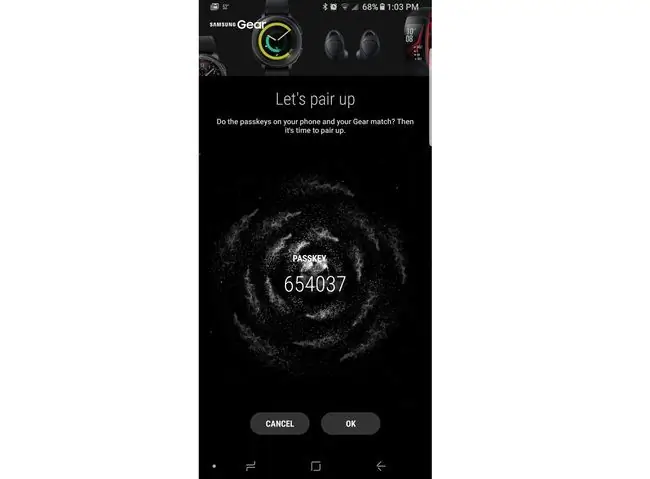
Connecteu el vostre Samsung Gear S3 a qualsevol telèfon intel·ligent Android
- Descarregueu i activeu l'aplicació Gear S3. Si utilitzeu un telèfon Samsung, descarregueu l'aplicació Gear des de les vostres aplicacions Galaxy. Per als dispositius Android que no són de Samsung, aneu a Google Play Store i baixeu Samsung Gear.
- Mantén premut el botó Power durant uns segons per encendre el Gear S3. La primera vegada que engegueu el Gear S3, se us demanarà que el connecteu al vostre telèfon intel·ligent.
- Al telèfon intel·ligent, seleccioneu Aplicacions > Samsung Gear. Si se us demana que actualitzeu Samsung Gear, feu-ho abans de connectar-vos al teu rellotge intel·ligent. Si no hi ha cap sol·licitud, toqueu Comença el viatge.
- A la pantalla Tria el teu equipament, selecciona el teu dispositiu. Si el dispositiu no apareix a la llista, toca El meu no és aquí. A continuació, tria el teu dispositiu de la llista que apareix.
- El vostre telèfon intel·ligent intentarà connectar-se al vostre dispositiu. Quan es mostri la finestra de sol·licitud de vinculació de Bluetooth al vostre Gear i al vostre telèfon intel·ligent, toqueu la marca de verificació al Gear i OK al telèfon intel·ligent per continuar.
- Accepteu les Condicions del servei que es mostren al vostre telèfon intel·ligent i feu clic a Següent.
- Al vostre telèfon intel·ligent, se us demanarà que configureu les notificacions i les aplicacions que voleu utilitzar al rellotge intel·ligent. Quan hàgiu fet les vostres seleccions, toqueu Següent per completar la configuració al vostre telèfon intel·ligent.
- Al vostre Gear S3, se us demanarà que passeu per un tutorial que us mostra els controls bàsics del dispositiu. Un cop hàgiu completat el tutorial, la vostra configuració s'acabarà.
Utilitzar el Gear S3 amb el vostre telèfon intel·ligent

Utilitzar el Gear S3 com a telèfon
- Per a les trucades entrants, toca la icona del telèfon verd i llisca cap a la dreta per respondre. O toca la icona del telèfon vermell i fes lliscar cap a l'esquerra per rebutjar la trucada.
- Per rebutjar la trucada i enviar missatges de text predefinits, llisca cap amunt des de la part inferior de la cara i tria la resposta adequada. Aquests missatges es poden personalitzar a l'aplicació Samsung Gear.
- Per marcar una trucada sortint, trieu el nom de la persona que voleu marcar des de Contactes, que s'hauria de sincronitzar automàticament amb els contactes del vostre telèfon intel·ligent, o bé toqueu el botó teclat de marcatge des de l'aplicació del telèfon i introduïu el número manualment.
Connecteu el vostre Gear S3 a uns auriculars Bluetooth
- A la pantalla Aplicacions, toqueu Configuració.
- Desplaça't cap avall i toca Connexions.
- Toqueu Bluetooth per activar-lo.
- Enceneu els auriculars.
- Al Gear S3, gira el bisell i toca auricular BT.
- Quan vegis el nom dels auriculars Bluetooth, toca'l per vincular-lo al rellotge.
Si no veieu els auriculars, toqueu Escaneja al Gear S3 i, a continuació, toqueu el nom dels auriculars quan vegeu que es desplaça per la pantalla.
Personalització del vostre rellotge intel·ligent Samsung Gear S3

Un cop el dispositiu estigui tot configurat, podeu personalitzar la cara del rellotge i les aplicacions.
Canvia la configuració de la cara del rellotge
- Premeu la tecla Inici al costat del rellotge.
- Desplaceu-vos per les aplicacions utilitzant el bisell del telèfon o el dit fins que trobeu la icona Configuració (sembla un engranatge). Toqueu la icona Configuració.
- Selecciona Estil.
- Toqueu Castres de rellotge.
- Desplaça't per les cares disponibles per trobar-ne una que t'agradi. Quan el trobis, toca la cara per activar-lo.
- Si no hi ha cap cara que sigui atractiva, seleccioneu Afegeix una plantilla al final de la llista de cares disponibles per instal·lar més esferes de rellotge.
També podeu afegir més esferes al vostre Samsung Gear S3 mitjançant l'aplicació Gear: toqueu Mostra més esferes de rellotge a les Esferes de rellotge suggeridessecció. Se us dirigirà a una galeria de cares que inclou opcions de cara de rellotge de pagament i gratuïtes.
Afegeix o elimina aplicacions del teu Gear S3:
- Premeu la tecla Inici al costat del rellotge.
- Desplaça't per les aplicacions utilitzant el bisell del telèfon o el dit. Quan trobeu una aplicació que voleu suprimir, manteniu premuda l'aplicació durant un segon fins que aparegui un petit signe menys a la icona. Toqueu el signe menys per eliminar l'aplicació.
- Per afegir aplicacions, desplaceu-vos per la roda d'aplicacions fins que trobeu la icona plus. Toqueu la icona plus. Desplaceu-vos per les aplicacions disponibles per trobar la que voleu instal·lar.
- Toqueu l'aplicació per instal·lar-la a l'instant al vostre telèfon.
Per afegir aplicacions addicionals al telèfon mitjançant l'aplicació per a telèfons intel·ligents, obriu l'aplicació Gear i desplaceu-vos fins a Aplicacions suggerides. A continuació, toqueu Mostra més aplicacions. Se us dirigirà a la galeria d'aplicacions on podreu baixar aplicacions gratuïtes i de pagament.






